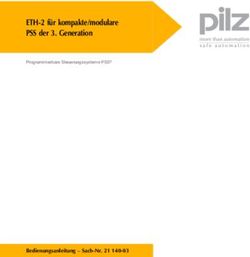3G Mobiler Breitband Router - WL0082 Bedienungsanleitung
←
→
Transkription von Seiteninhalten
Wenn Ihr Browser die Seite nicht korrekt rendert, bitte, lesen Sie den Inhalt der Seite unten
3G Mobiler Breitband Router
WL0082
Bedienungsanleitung
Inhaltsverzeichnis
1.0 Sicherheitshinweise
2.0 Einführung
3.0 Inbetriebnahme
4.0 Netzwerk Konfiguration
5.0 CE – Erklärung1.0 Sicherheitshinweise
Stellen Sie das Gerät immer auf eine stabile und gerade Fläche.
Bei Stürzen kann es beschädigt werden.
Setzen Sie das Gerät nicht direktem Sonnenlicht oder hohen
Temperaturen aus, da dieses sonst ebenfalls beschädigt werden
kann oder sich die Nutzungsdauer verkürzt.
Stellen Sie das Produkt nicht in der Nähe von Wärmequellen wie
Heizkörpern oder anderen Wärme erzeugenden Geräten auf.
Setzen Sie das Gerät nicht Regen, Wasser, Nässe oder hoher
Luftfeuchtigkeit aus. Stellen Sie es nicht im Badezimmer oder in
der Küche neben einem Wasch- oder Spülbecken auf und
vermeiden Sie auf alle Fälle direkten Kontakt mit Wasser.
Versuchen Sie nicht das Gerät zu öffnen.
Herzlichen Glückwunsch zum Kauf des WL0082!
Lesen Sie die Anweisungen und Warnhinweise in dieser
Bedienungsanleitung sorgfältig durch, bevor Sie das Produkt
zum ersten Mal verwenden. Bei Nichtbeachtung kann es zu
Beschädigungen des Gerätes kommen.
2.0 Einführung
12.1 Spezifikationen
• unterstützt xDSL und 3G WAN Zugang und
Auto Failed Over
• kompatibel zu den 2.4GHz IEEE 802.11g/b/n Standards
• unterstützt 64/128-bit WEP Verschlüsselung und
WPA-PSK, WPA2-PSK Security
• High Speed Datenübertragung – bis zu 150Mbps
• unterstützt WMM Funktion
• unterstützt WPS Funktion
• NAT/NAPT IP Sharing
• WAN IP über PPPoE/Static IP/PPTP/DHCP
• Virtual Server/DMZ/Port Forwarding
• unterstützt UMTS/HSDPA Mobile Internet Service
• unterstützt Special Applications (Port Triggers)
• unterstützt DDNS (DynDNS, TZO)
• unterstützt LAN/WAN Port Software switchable
• VPN Pass Through (IPSec/PPTP)
• Anti-DoS Firewall
• DHCP Server
• webbasiertes Konfigurationsmenü (Remote Configuration)
• System Status und Security Logs
• Firmware Upgrade
2.2 Packungsinhalt
• 1 x 3G Mobiler Breiband Router WL0082
• 1 x Kurzinstallationsanleitung
• 1 x Netzteil
• 1 x Manual auf CD
23.0 Inbetriebnahme
Beachten Sie bitte nachfolgende Anleitung zur Inbetriebnahme
Ihres WL0082.
1. Verbinden Sie Ihr/en 3G/3.5G USB Modem/Stick mit dem
USB Port des WL0082.
2. Verbinden Sie Ihren Computer oder ein anderes
Netzwerkgerät, wie z.B. Spielekonsole, Switch, Hub, o.ä., mit
dem Ethernet Port des WL0082.
3. Verbinden Sie das beiliegende Netzteil mit einer Steckdose
und anschließend mit dem entsprechenden Stromanschluss des
WL0082.
3Überprüfen Sie nach dem Anschließen die LED’s des WL0082.
- Ethernet LED = leuchtet dauerhaft
- Internet LED = leuchtet dauerhaft
Sofern der PC, Switch, Hub, usw. und das/der USB Modem/USB
Stick korrekt mit dem jeweiligen Port des WL0082 verbunden und
eingeschaltet sind.
- WLAN LED = blinkt dauerhaft
Sofern die LED’s nicht leuchten obwohl alles korrekt verbunden
und eingeschaltet ist, prüfen Sie zunächst ob die
Stromversorgung ordnungsgemäß funktioniert.
Andernfalls wenden Sie sich bitte an Ihren zuständigen Händler.
4.0 Netzwerk Konfiguration
Sie benötigen zur ersten Konfiguration des WL0082 einen Web
Browser und ein normales RJ45 Netzwerkkabel.
Verbinden Sie dann den Router zunächst direkt mit Ihrem PC
und dem Ethernet Port des WL0082.
1. Zunächst müssen Sie Ihren PC so einstellen, dass dieser
eine IP-Adresse vom WL0082 beziehen kann. Öffnen Sie
dazu den „Status von LAN Verbindung“.
Sie finden diesen Punkt unter: Start – Systemsteuerung –
Netzwerk- und Internetverbindungen –
Netzwerkverbindungen – Doppelklick auf LAN Verbindung.
Klicken Sie dann auf „Eigenschaften“.
Sollte keine LAN Verbindung angezeigt werden, so
überprüfen Sie, ob die Geräte eingeschaltet und mit einem
funktionierenden LAN Kabel ordnungsgemäß angeschlossen
sind.
42. „Eigenschaften von LAN-Verbindung“ öffnet sich.
Markieren Sie „Internetprotokoll /TCP/IP)“ (1) und klicken Sie
auf „Eigenschaften“ (2).
1
2
3. Wählen Sie „IP-Adresse automatisch beziehen“ und
„DNS-Serveradresse automatisch beziehen“ aus und bestätigen
Sie Ihre Auswahl mit „OK“.
4. Klicken Sie nach erfolgter IP-Adresseinstellung auf „Start –
Ausführen“ und geben Sie „cmd“ in das entsprechende
Textfeld ein.
55. Geben Sie in der Eingabeaufforderung „ipconfig“ ein und
drücken Sie die Entertaste. Die IP-Adresse des Routers wird
unter dem Eintrag „Standardgateway“ angezeigt.
In diesem Fall ist die IP-Adresse des WL0082 die
192.168.2.1
Bitte beachten Sie, dass dieser Wert abweichen kann.
6. Nach dem Öffnen Ihres Web Browsers und Eingabe der
entsprechenden IP-Adresse des WL0082 in der Adresszeile
des Web Browsers, wird unten stehende Meldung angezeigt.
Tragen Sie hier den Benutzernamen und das Passwort des
WL0082 ein und klicken Sie auf „OK“ um in das webbasierte
Konfigurationsmenü des Routers zu gelangen.
Standard Benutzername = admin
Standard Passwort = 1234
7. Wählen Sie „Quick Setup“.
68. Wählen Sie Ihre entsprechende Zeitzone aus und fahren
Sie mit „Next“ fort.
9. Wählen Sie 3/3.5G als entsprechende Verbindungsart für
Ihre Internetverbindung aus und fahren Sie mit „Next“
fort.
10. Tragen Sie dann, falls erforderlich, die entsprechenden
Verbindungsparameter Ihres 3/3.5G Providers ein und
beenden Sie die Eingabe mit „OK“.
Die folgende Seite weicht ab, abhängig davon welche
Verbindungsart Sie unter Punkt 9 ausgewählt haben.
711. Klicken Sie auf „Apply“ damit der WL0082 neu gestartet
wird und die Eingaben übernommen werden können.
12. Sobald diese Meldung erscheint wird der Router mit den
neuen Einstellungen innerhalb von 30 Sekunden bereit
sein.
13. Abschließend sollten Sie die Verbindung zum Internet
über den WL0082 testen, indem Sie mehrere
unterschiedliche Webseiten aufrufen und prüfen ob diese
korrekt angezeigt werden.
5.0 Das CE-Zeichen bestätigt, dass dieses Produkt die
Hauptanforderungen der Richtlinie 1999/5/CE des Europäischen Parlaments
und des Europarates über Telekommunikations- und Endgeräte bezüglich der
Sicherheit und der Gesundheit der Benutzer und hinsichtlich elektro-
magnetischer Störungen einhält. Die CE Konformität wurde nachgewiesen.
Die entsprechenden Erklärungen sind beim Hersteller hinterlegt.
8Sie können auch lesen